Excelの掛け算の方法を解説します。基本的には*(アスタリスク)を使います。PRODUCT関数という掛け算専用の関数もご紹介しますが、実務で使う機会は少ないので、この記事を流し読みしておくだけでOKです。
この記事ではExcelCamp講師が研修で実際に説明している手順に沿って、内容を解説いたします。
エクセルで掛け算(かけ算)をするための数式の使い方
掛け算に使う記号:*(半角アスタリスク)
エクセルで掛け算を計算するためには*(アスタリスク)を使います。
 ExcelCamp講師 野沢先生
ExcelCamp講師 野沢先生・2×3
・5×10
など「×」マークはエクセルでは使用できません。
代わりに*(アスタリスク)を使い
・2*3
・5*10
と書きます。
*(アスタリスク)は、Shiftキーを押しながら:(半角コロン)キーを押します。
エクセルの掛け算には
- 数値をセルに直接入力する
- セルを選択する
- セルと数値を掛け算する
- 「掛け算貼り付け」をする
方法があります。
数値をセルに直接入力する方法
ここでは「3×5=15」を例に説明します。
はじめに半角キーを押して半角に設定します。
半角になっているかタスクバーの端に表示されている、入力モードのボタンを確認をします。
掛け算を入力したいセルを選択し、Shiftキーを押しながら=(イコール)キーを押します。
3*5と入力します。*(アスタリスク)はShiftキーを押しながら:(半角コロン)キーを押します。
答えが15と求められました。
セルを選択する方法
D3セルを選択し、Shiftキーを押しながら=(イコール)キーを押します。その次にB3セルを選択します。
Shiftキーを押しながら:(半角コロン)キーを押し、次にC3セルを選択します。
答えを導き出せました。
セルと数値を掛け算する方法
セルと数値を掛け算することもできます。消費税10%を含んだ税込み価格を計算する例で説明します。
税込み価格を求める式:税込み価格=本体価格×(1+消費税率)
C3セルに入力されている式:=B3*(1+0.1)
※Excelも算数と同じで掛け算から優先的に計算されるので、足し算を()で囲むことを忘れないようにしましょう。
税込み価格を求めることができました。
「掛け算貼り付け」をする
コピペの機能で「コピーした数値を貼り付け先の数字に掛ける」という機能があります。今回は「休日在庫数をすべて2倍にする」という例で説明します。
E3セルを選択して、
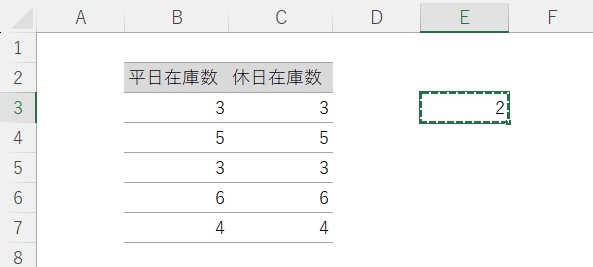
Ctrlキーを押しながらCキーを押し、値をコピーします。
休日在庫数をすべて選択し、
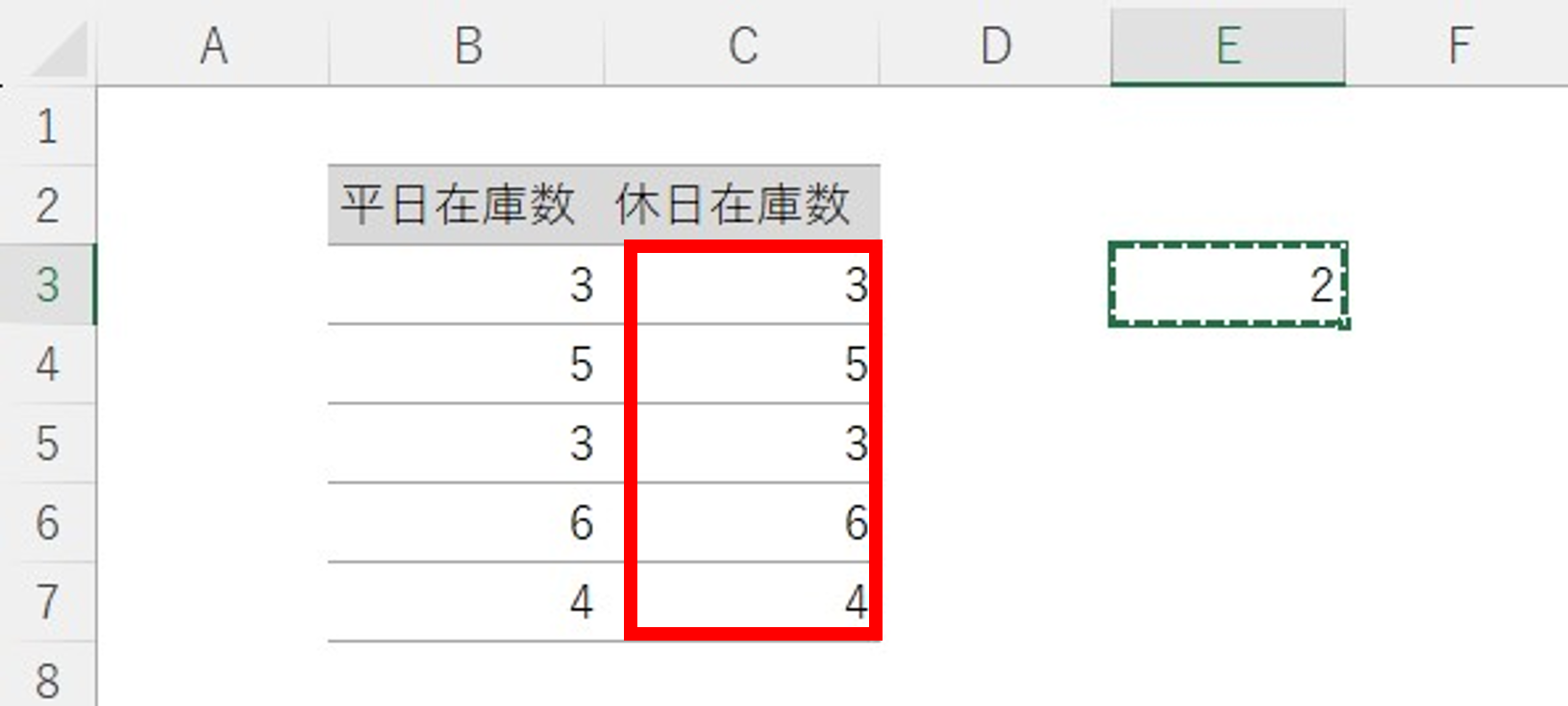
AltキーとEキーとSキーを順番に押して、「形式を指定して貼り付け」ボックスを開きます。
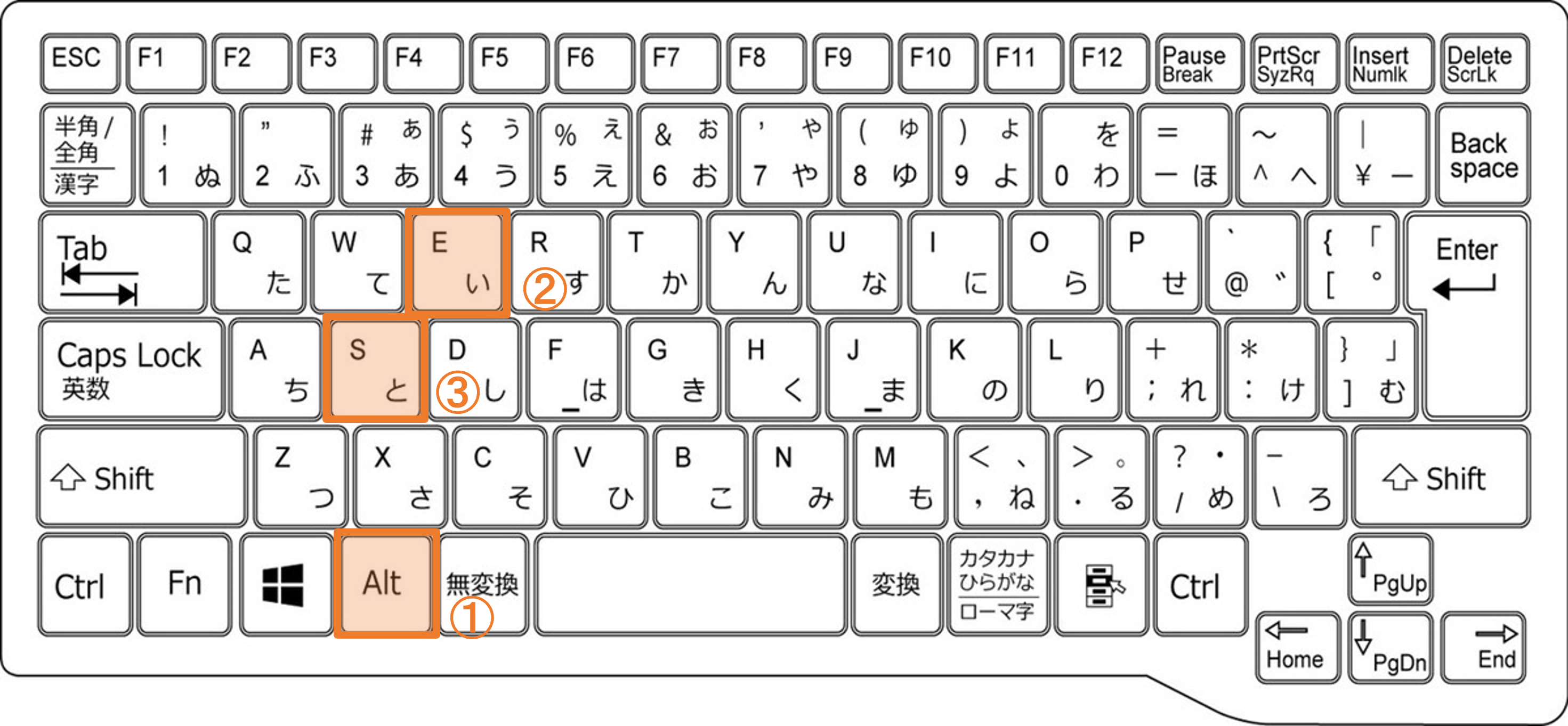
値(V)と乗算(M)のチェックボックスにチェックを入れるために、Vキーと、Mキーを順番に押してEnterキーで確定です。
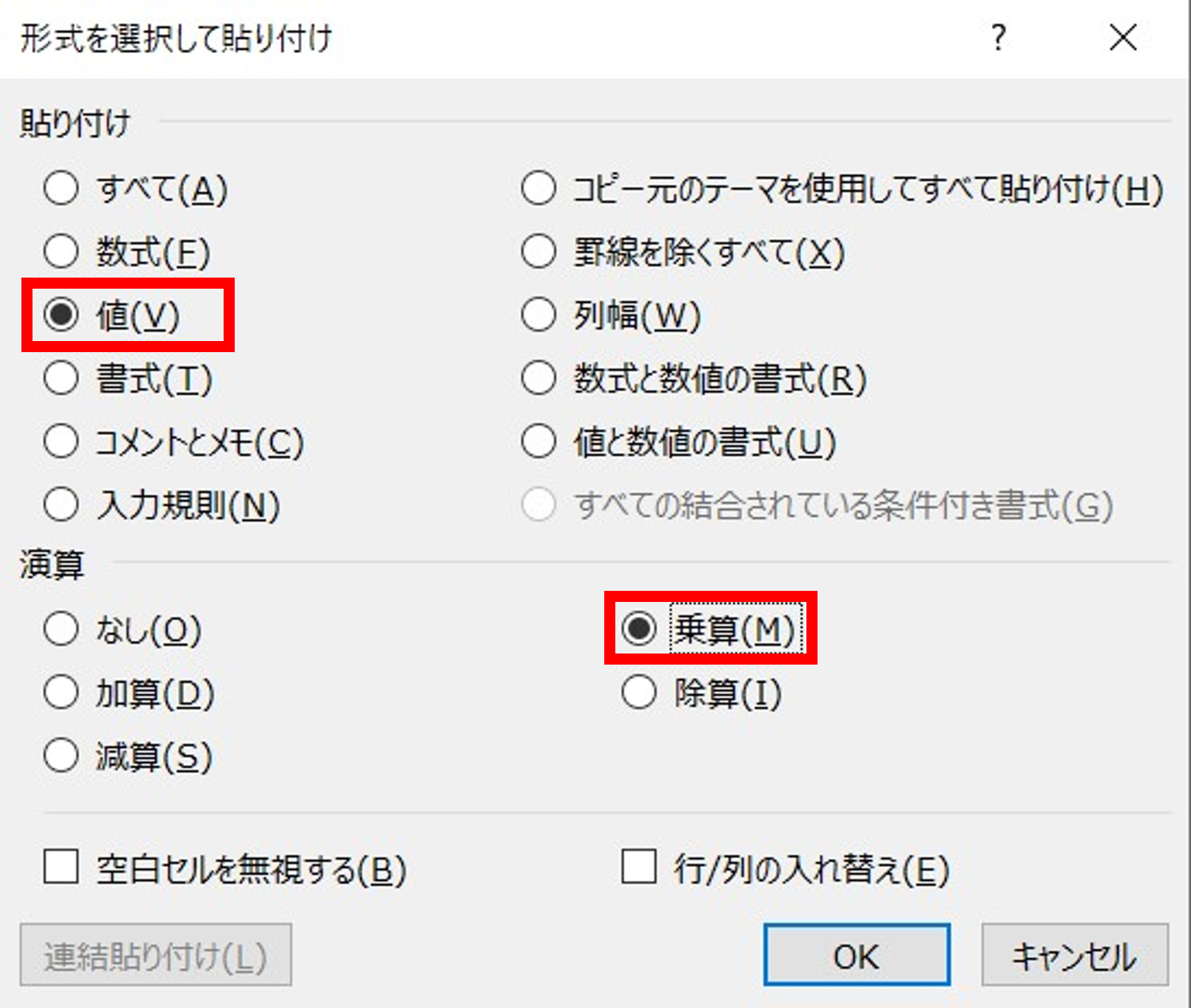
休日在庫数がすべて2倍になりました。
 ExcelCamp講師 野沢先生
ExcelCamp講師 野沢先生休日在庫数を選択するとき、マウスを使いましたか?
マウスは使わずキーボードだけで選択できると、スピードが爆上がりします。
ぜひ、以下の記事を読んで選択をマスターしましょう!

PRODUCT関数で掛け算をする方法
掛け算ができるPRODUCT関数(プロダクト関数)ですが、正直な所、日常の業務で使う場面は少ないです。こんな関数があるんだなと覚えておく程度で大丈夫です。5個以上の数値を掛け算したいというときに役立ちます。
はじめに、セルに=proと入力し、↓キーを一度押してPRODUCTにカーソルを合わせます。
Tabキーを押すことで=PRODUCT(と自動で入力されます。
掛け算したいセルを全て選択します。
最後にEnterキーを押せば、全ての値を掛けた結果が出せます。
休日「1日」を投資して、平日の生産性を最大「20倍」にするExcel研修
私たちが提供するExcel研修「上位1%を目指す!ExcelCamp」では、これまで延10,000名以上の方に研修を受講いただき、受講者満足度は9.71(※)という大変高い評価を頂いております。
※10点満点中の評価の平均値。
休日1日を研修に使うのは「やや重たい」というご意見もいただきます。
しかし、本当にExcelスキルを実践で使えるレベルで高めるとなると、通常数年はかかるものです。
実際にExcelCampで教える内容は、代表の中田が業務コンサルタントとして数年間、毎日10時間以上Excelと向き合った結果ようやく生まれたスキルです。
そのことを考えると、休日の「たった1日」を投資して、その後のExcel業務の生産性を圧倒的に高めることは決して悪くない選択だと思います。
参加者の中にはお伝えしたスキルを仕事の現場で活かし、生産性が「20倍」になったという事例もあります。
動画サービス「bizplay(ビズプレイ)」で研修の一部を無料公開中!
※全4回の動画のダイジェスト版です。
※第1~4回の内容をフルで視聴するには、bizplayへの無料会員登録が必要です。
現在セミナー動画見放題サービス「bizplay」で、ExcelCamp Day1の講義内容の一部を無料配信しています。
全4回に分けてExcelが得意になるための考え方や覚えておくべき基本操作を解説していますので、Day1への参加を迷われている方はぜひ一度ご覧ください。
著書「神速Excel」も絶賛発売中

